Вы можете использовать Project группы для классификации и представления сведений о проекте различными способами. Группирование также позволяет просматривать сводные сведения о задачах, ресурсы или назначениях в лист представлениях.
В этой статье
Группирование задач или ресурсов по одному критерию
-
На вкладке Вид в группе Представления задач или Представления ресурсов выберите нужное представление.
-
Чтобы сгруппировать задачи, выберите представление листа, например диаграмму Ганта, лист задач или представление "Использование задач". Вы также можете группировать задачи в представлении сетевой схемы.
-
Чтобы сгруппировать ресурсы, выберите представление листа, например Лист ресурсов или Представление "Использование ресурсов".
-
-
На вкладке Вид в группе Данные выберите нужную группу в поле Группировать по .
Ниже приведен пример группировки по состоянию:
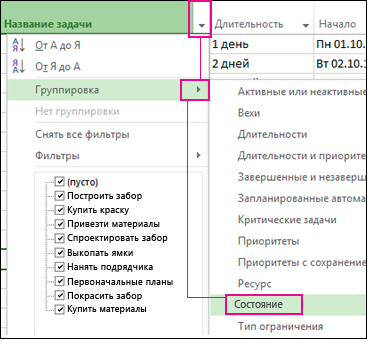
Ниже приведено представление до и после проекта, сгруппированного по состоянию задачи.
До:
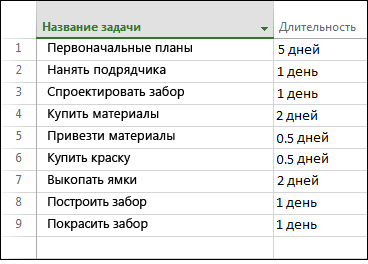
После:
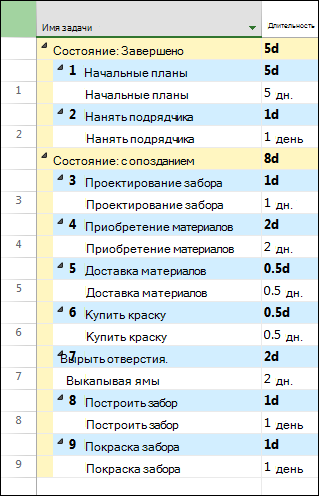
Группирование задач или ресурсов по нескольким критериям
-
На вкладке Вид в группе Представления задач или Представления ресурсов выберите нужное представление.
-
Чтобы сгруппировать задачи, выберите представление листа, например диаграмму Ганта, лист задач или представление "Использование задач". Вы также можете группировать задачи в представлении сетевой схемы.
-
Чтобы сгруппировать ресурсы, выберите представление листа, например Лист ресурсов или Представление "Использование ресурсов".
-
-
На вкладке Вид в группе Данные выберите Дополнительные группы в поле Группировать по .
-
Выполните одно из следующих действий:
-
В разделе Группы выберите Задача или Ресурс, выберите условие группирования и нажмите кнопку Изменить.
-
В разделе Группы выберите Задача или Ресурс, а затем нажмите кнопку Создать , чтобы создать новую группу.
-
-
В строке Группировать по в столбце Имя поля выберите одно из полей, которые нужно использовать для группировки задач или ресурсов.
-
В строке Then By (под строкой Group By ) в столбце Имя поля выберите дополнительное поле, которое вы хотите использовать для группировки задач или ресурсов.
-
В столбце Порядок выберите по возрастанию или убыванию для каждого поля.
-
Чтобы выбрать параметры форматирования для каждого поля, выберите столбец Имя поля в строке Группировать по или Затем по , а затем в разделе Группировать по параметру для выберите нужные параметры в полях Шрифт, Фон ячейки и Шаблон .
-
Добавьте дополнительные уровни группировки, заполнив дополнительные строки Then By .
-
Нажмите кнопку Сохранить, а затем нажмите кнопку Применить.
-
Чтобы вернуть представление в негруппованное состояние, в поле Группировать по выберите Нет группы.
Групповые задания
-
На вкладке Вид в группе Представления задач или Представления ресурсов выберите нужное представление. Чтобы группировать назначения, выберите представление "Использование задач" или "Использование ресурсов".
-
На вкладке Вид в группе Данные выберите Дополнительные группы в поле Группировать по .
-
В разделе Группы выберите Задача или Ресурс, выберите условие группирования и нажмите кнопку Изменить.
-
Установите флажок Групповые назначения, а не задачи или Назначения групп, а не ресурсы проверка.
-
Нажмите кнопку Сохранить, а затем нажмите кнопку Применить.
-
Чтобы вернуть представление в негруппованное состояние, в поле Группировать по выберите Нет группы.
Советы по группировке
|
Совет |
Инструкции |
|
Удаление группирования |
Выберите Просмотреть > группировать по > Нет группы. |
|
Группировка на схеме сети |
На схеме сети выберите Просмотреть > сгруппировать по. |










